adjar.id - Adjarian, akun Zoom Meeting terkadang digunakan untuk berbagai macam agenda rapat.
Hal ini tentu memengaruhi tampilan nama Zoom yang akan kita gunakan.
Nah, apakah ada yang sudah tahu cara mengganti nama tampilan Zoom Meeting?
Mengganti nama tampilan Zoom bisa dilakukan sebelum waktu berjalannya rapat ataupun saat berjalannya rapat.
Namun, perlu diketahui bahwa nama tampilan Zoom tidak bisa diubah saat berjalannya rapat jika kita bergabung melalui undangan rapat berupa link.
Jadi, sebelum bergabung rapat melalui link, ada baiknya jika mengecek nama tampilan terlebih dahulu, apakah sudah sesuai atau belum.
Berikut cara mengganti nama tampilan Zoom Meeting.
Simak bersama, yuk!
Nama Zoom dapat diganti saat awal waktu sebelum dimulainya rapat. Berikut caranya:
1. Buka aplikasi Zoom Meeting.
2. Pilih ikon Setting bagian kanan atas.
Baca Juga: 3 Cara Spotlight di Zoom
3. Pilih menu "Profile".
4. Klik opsi "Edit My Profile"
5. Kemudian kita akan diarahkan ke halaman Zoom melalui browser.
6. Login akun Zoom melalui browser, lalu silakan edit nama tampilan Zoom.
7. Klik "Save".
Selain di awal waktu, nama tampilan Zoom juga dapat diubah saat berjalannya meeting. Begini caranya:
1. Pilih opsi "Participants" di bagian kanan bawah.
2. Klik menu "More" atau nama profil yang ada di pojok kanan.
3. Pilih "rename".
4. Silakan ganti nama tampilan Zoom.
5. Klik "Save" untuk menyimpan.
Baca Juga: Mengapa Zoom Tidak Ada Suara?
Nah, itulah cara mengganti nama tampilan di Zoom Meeting sebelum dan saat dimulainya rapat, Adjarian.
| Coba Jawab! |
| Nama tampilan Zoom tidak bisa diubah jika kita bergabung dengan cara... |
| Petunjuk: Cek halaman 1. |
| Penulis | : | Jestica Anna |
| Editor | : | Rahwiku Mahanani |
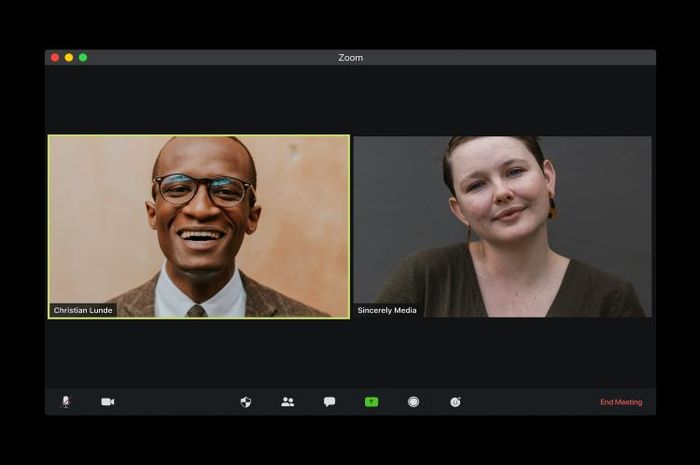
KOMENTAR